ارسال ایمیل در وردپرس با افزونه WP Mail SMTP
سیستم ارسال و دریافت ایمیل یکی از مهمترین بخش ها در وردپرس و مدیریت آن است.در این مقاله از آموزش وردپرس به معرفی و بررسی افزونه ایی خواهیم پرداخت که با استفاده از آن میتوانید میل سرور خود را به سرورهای دیگر و حتی گوگل متصل کنید.
بنابراین میتوانید از این به بعد با استفاده از smtp وردپرس به ارسال و دریافت ایمیل در وبسایت خود بپردازید.
آموزش کار با افزونه WP Mail SMTP وردپرس
پس از دانلود، نصب و فعالسازی این پلاگین وردپرس، یک زیرمنوی جدید تحت عنوان Email و یا ایمیل در آیتم تنظیمات منوی پیشخوان وردپرس شما ایجاد خواهد شد.
برای ورود به بخش تنظیمات این افزونه و اعمال تغییرات مورد نظر، بر روی زیرمنوی Email کلیک کنید.
با ورود به این بخش شاهد آیتم های مختلف برای اعمال تغییرات دلخواه هستیم. در زیر به بررسی هر کدام از آنها خواهیم پرداخت..
SMTP Host
لطفا آدرس آی پی سرور و یا ادرس میل سرور خود mail.yourdomain.com را وارد نمایید
SMTP Port
پورت سرور خود را تعیین نمایید. پورت را 25 انتخاب نمایید
Encryption
با توجه به تنظیمات فوق گزینه ی هیچیک را انتخاب نمایید.
Authentication
اگر گزینه ی No: Do not use SMTP authentication را فعال نمایید، لازم
نیست اطلاعات زیر را وارد کنید. اما با فعالسازی گزینه Yes: Use SMTPP
authentication، اطلاعات smtp وردپرس را در ادامه تعیین کنید.
Username
نام کاربری خود را وارد کنید. درواقع همان آدرس ایمیل شما برای ارسال پیام به کاربران است.
Password
رمز عبور ایمیل خود را وارد کنید.
سپس تنظیمات این قسمت را ذخیره نمایید.تصویر تنظیمات این افزونه به صورت زیر می باشد
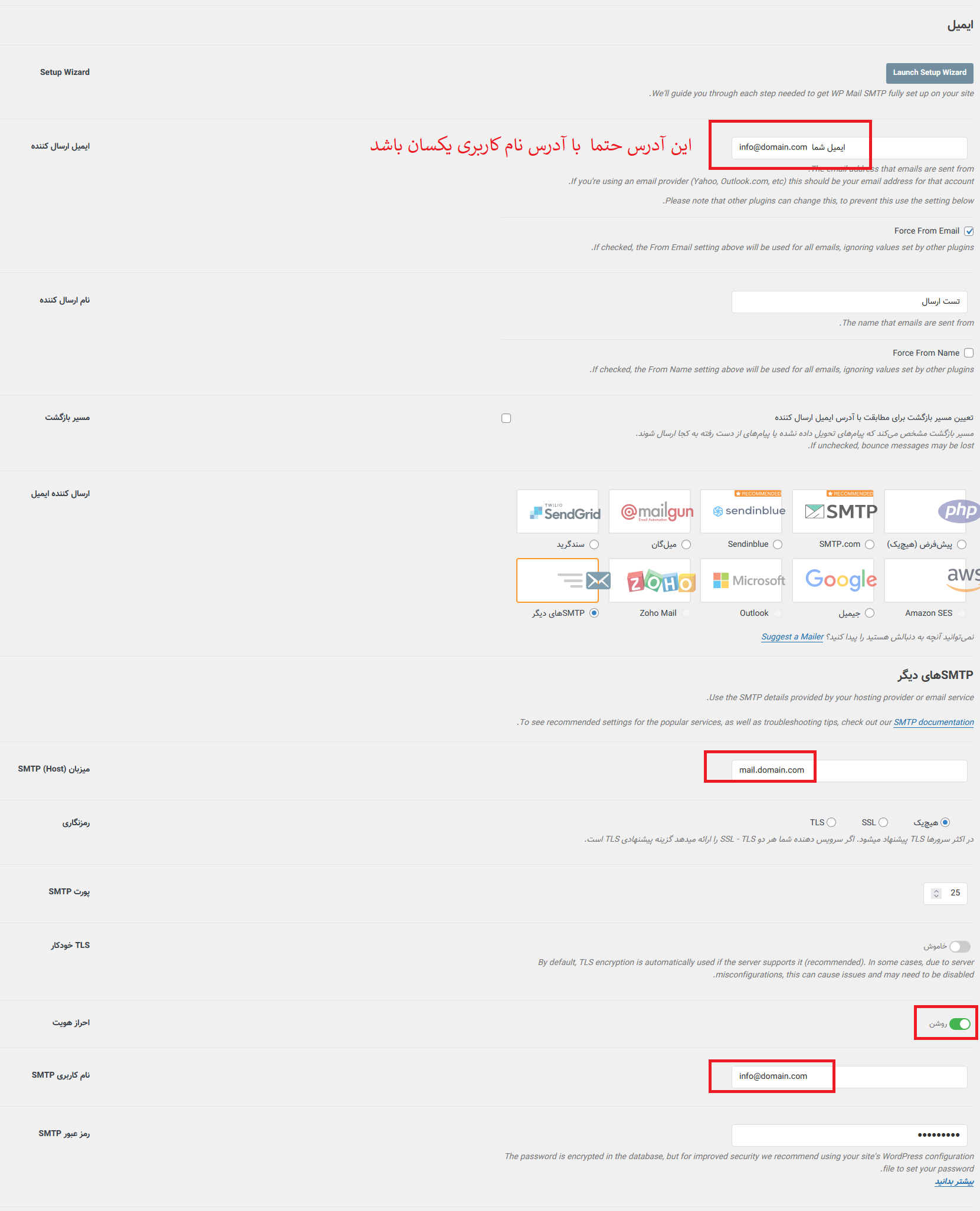
در صورت بروز خطا در ارسال لطفا گزینه (TLS خودکار) غیر فعال گردد.
آیتم Send a Test Email در افزونه SMTP و یا آزمایش ایمیل
برای تست و بررسی تنظیمات انجام شده است. شما می توانید ایمیل خودتان را وارد کنید و بر روی دکمه send test کلیک نمایید.
پس از ارسال ایمیل به صورت تستی، نتیحه آن یعنی Test Message Sent را می توانید مشاهده کنید6,213بازدید
